编辑此文档
编辑器推荐
本文档采用 Markdown 语法编写,因此,你可以使用任何文本编辑器。不过为了使你获得更好的文档编写体验,我建议你使用专门的 Markdown 编辑器。
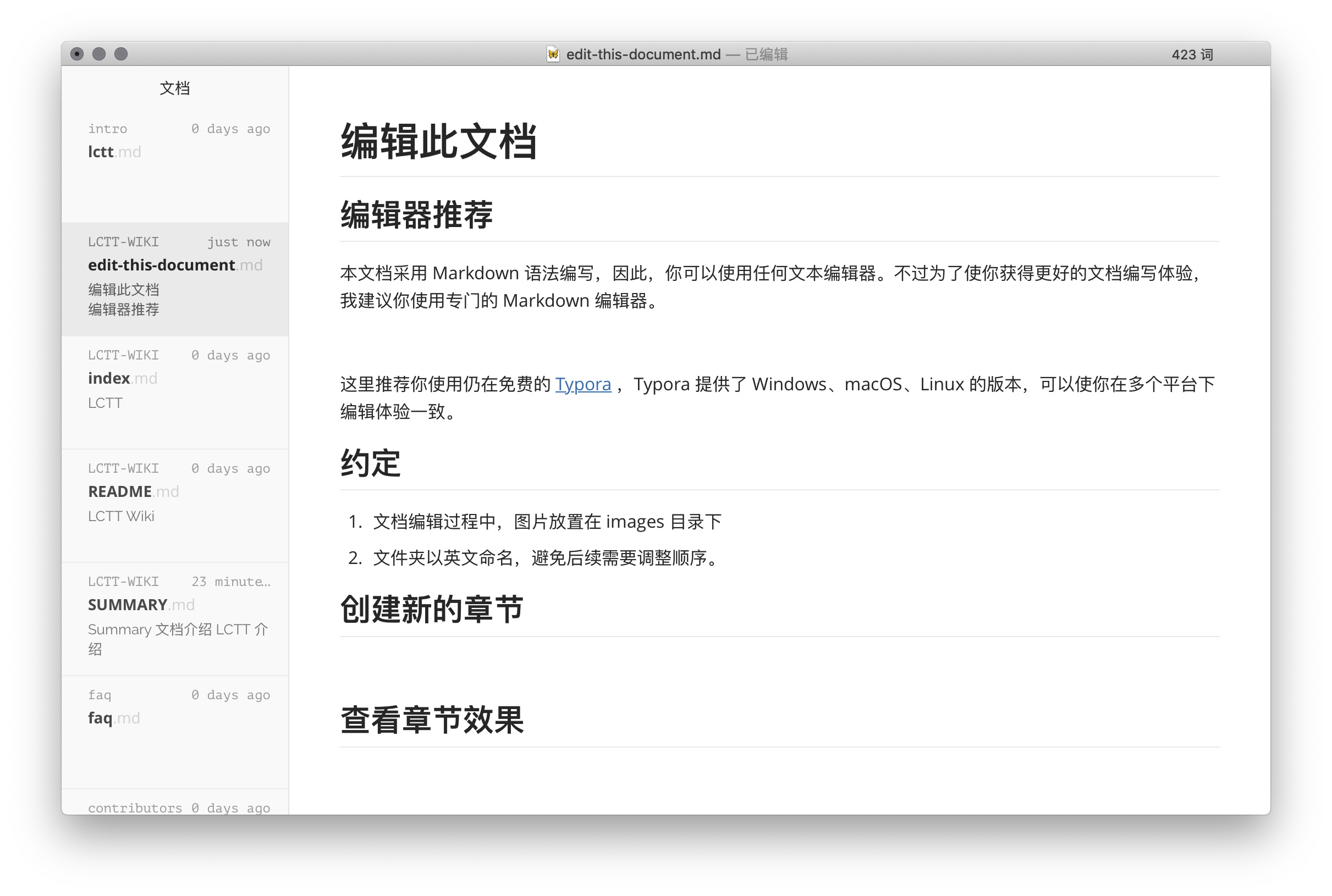
这里推荐你使用仍在免费的 Typora,Typora 提供了 Windows、macOS、Linux 的版本,可以使你在多个平台下编辑体验一致。
约定
- 文档编辑过程中,图片放置在 images 目录下。
- 文件夹以英文命名,避免后续需要调整顺序。
- 采用 PR 的模式进行协作,修改请先行 Fork。
创建新的章节
- 创建目录:在创建新的章节时,你需要先确保对应目录是否存在,如果不存在,则创建对应目录。
- 创建文件:若目录存在,文件不存在,则手动创建一个新的文件,将其放在对应目录中,并设置文件名。
- 编辑内容:修改你需要修改的文件的内容。
- 更新目录:完成了内容的修改后,你需要对目录进行编辑,目录存放在 SUMMARY.md 文件中。
查看章节效果
Typora 为所见即所得模式的 Markdown 编辑器,你将主题切换为 Github(默认主题)时,其展示效果与 Github、Gitbook 所得效果基本一致,因此,你可以通过 Typora 预览,来实现对 Wiki 内容的预览。
提交你的修改
本项目采用 Pull Request 的模式进行协作。在贡献内容前,先将本仓库 Fork 到你自己的名下
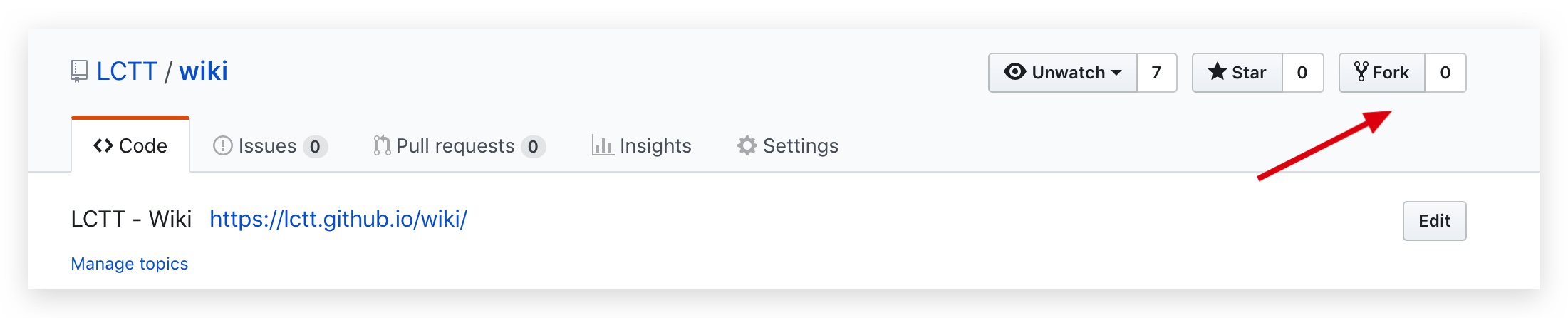
Fork 后进行修改,修改完成后提交新的 PR,等待内容的合并即可。
内容合并后,会自动构建新的站点版本。
自动构建新站点
本站采用的是 Travis CI 自动构建,因此,你无需手动构建最新版的电子书,手动推送到云端。只需要你的修改被合并至 master 分支,Travis CI 就会自动构建最新版的电子书到线上。
其他
安装 Gitbook(非必需)
本文档基于 Gitbook 构建,如果你希望在本地对电子书进行编译和通过网页预览,需要在本地安装 Gitbook。不过,如果你没有需求在本地预览网页,你就无需安装 Gitbook 了。
想要使用 Gitbook ,你需要先在自己的电脑上配置 Node.js 环境。在完成了 Node.js 环境的安装后,执行如下命令来安装 Gitbook
npm install gitbook-cli -g
安装完成后,在项目根目录执行如下命令,即可打开 gitbook 的预览模式。
gitbook serve
在项目根目录执行如下命令,即可构建 PDF 电子书
gitbook pdf output.pdf